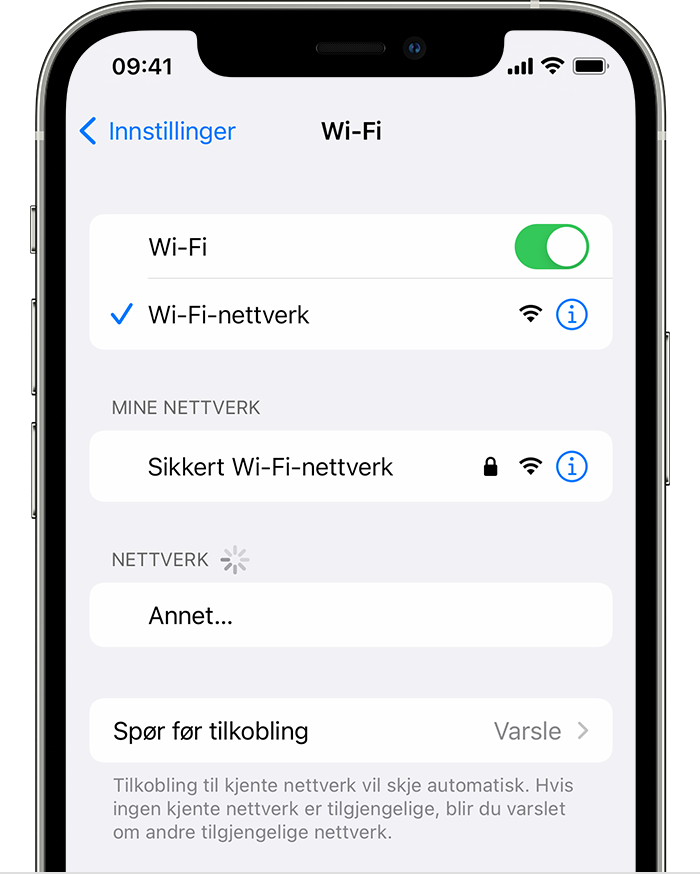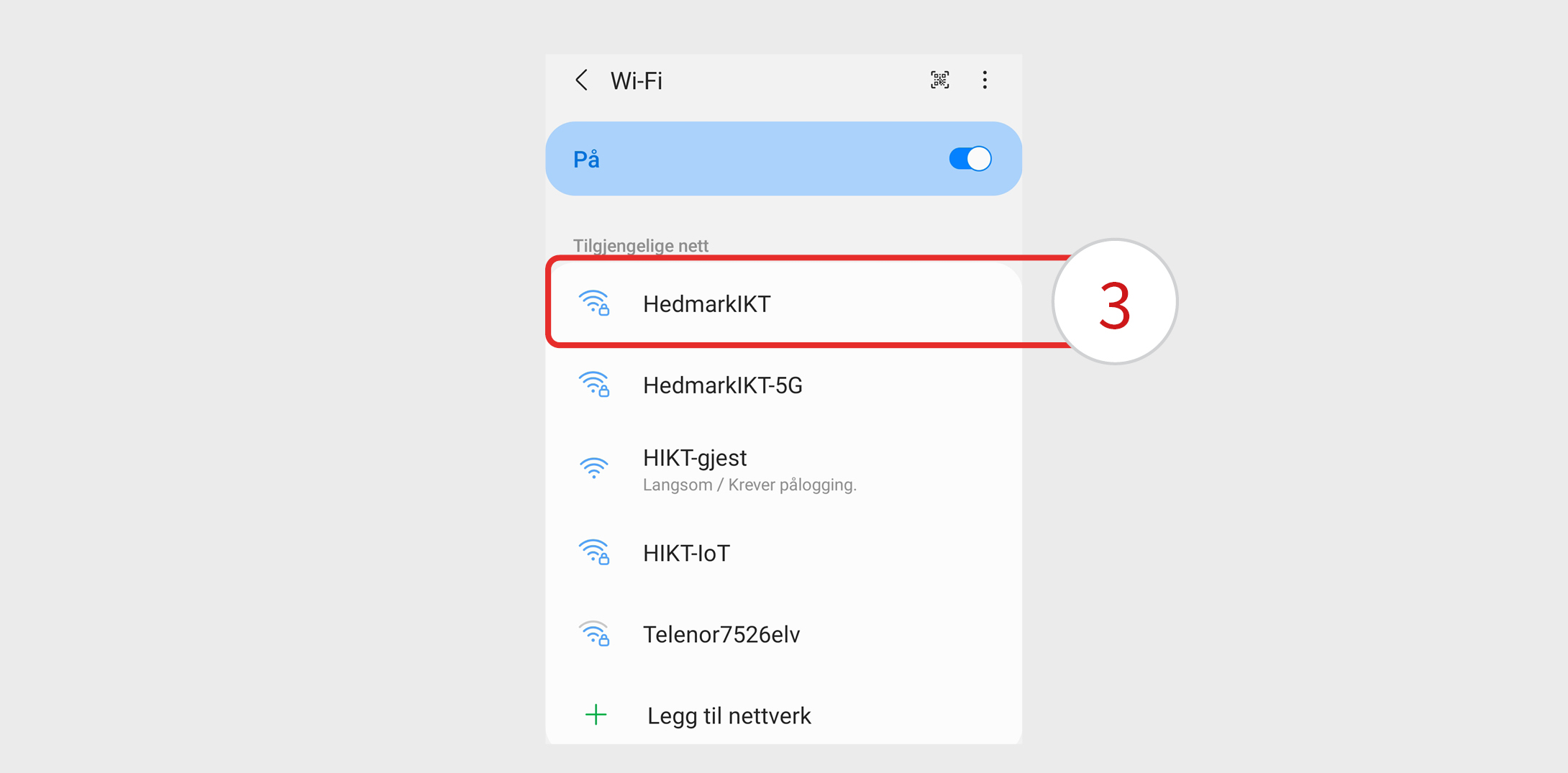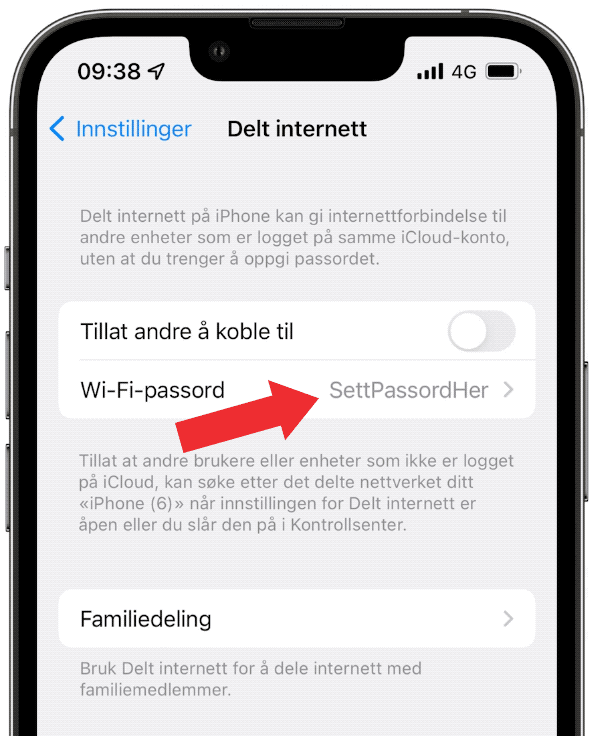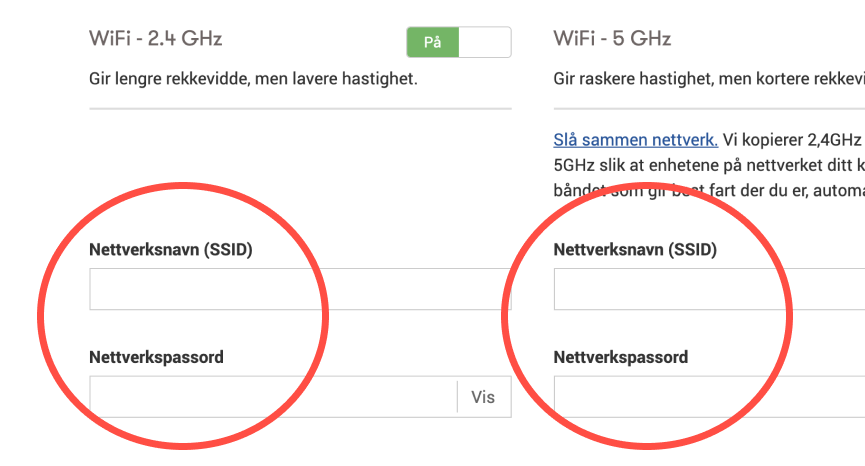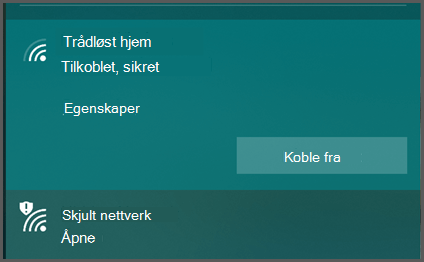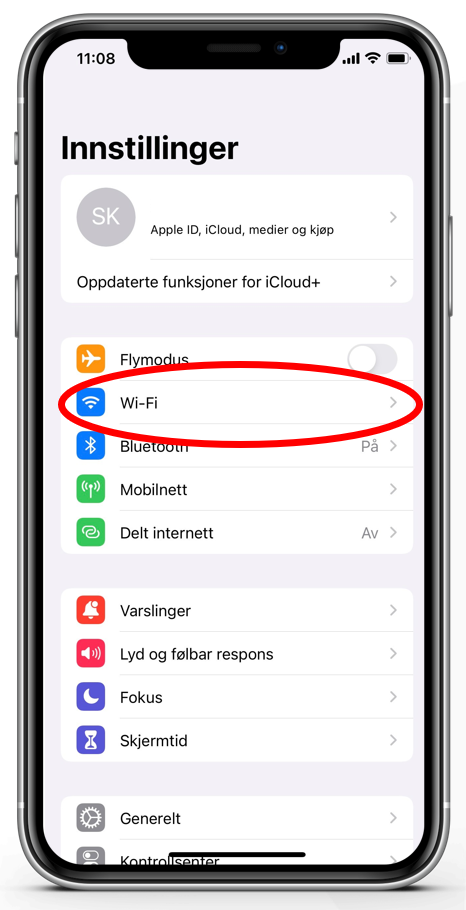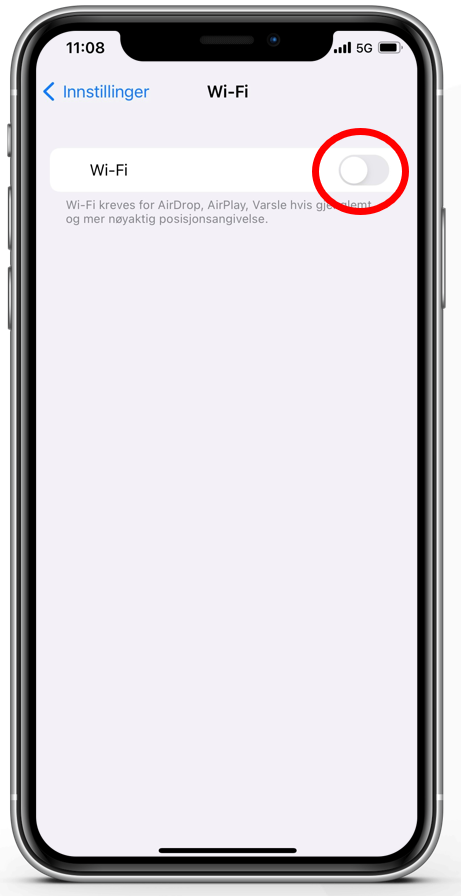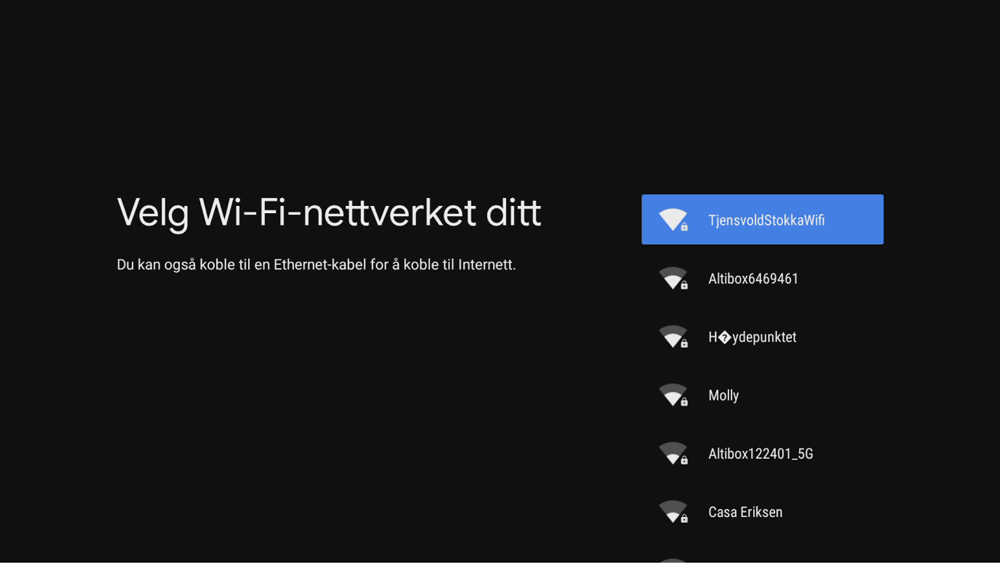En veiledning om hvordan du kobler deg til et trådløst nettverk ved å aktivere Wi-Fi, søke etter tilgjengelige nettverk, velge riktig nettverk og skrive inn passordet. Lær også hvordan du bytter mellom 2,4 GHz og 5 GHz-nettverk og deler internett fra mobilen.
Innholdsfortegnelse
For å kunne koble seg til et trådløst nettverk trenger man en enhet som har Wi-Fi-kapasitet, for eksempel en datamaskin eller smarttelefon. Denne artikkelen vil veilede deg gjennom prosessen med å koble deg til et trådløst nettverk og gi noen nyttige tips underveis.
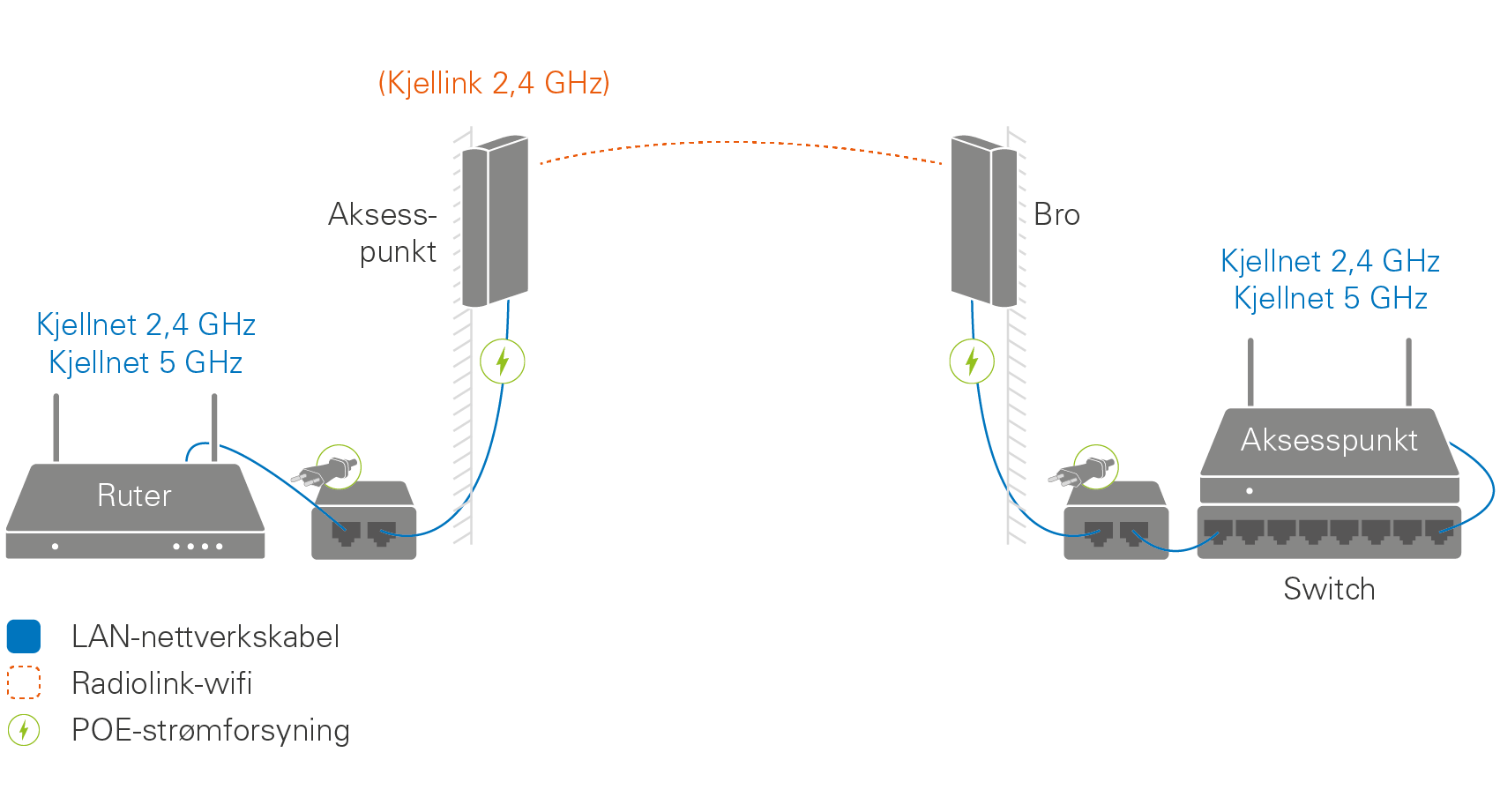
Trinn 1: Aktiver Wi-Fi-funksjonen på enheten
Først og fremst må du sørge for at Wi-Fi-funksjonen er aktivert på enheten din. Dette kan vanligvis gjøres ved å gå inn i innstillinger eller kontrollpanel på enheten og finne alternativet for å aktivere Wi-Fi.
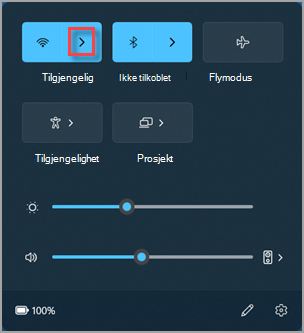
Trinn 2: Søk etter tilgjengelige nettverk
Etter at Wi-Fi er aktivert, vil enheten din søke etter tilgjengelige trådløse nettverk i nærheten. Dette kan ta noen sekunder, avhengig av enhetens hastighet og antall nettverk i området. Når søket er fullført, vil enheten liste opp de tilgjengelige nettverkene.
Se også
Trinn 3: Velg nettverk og skriv inn passord
For å koble deg til et spesifikt nettverk, må du velge det fra listen over tilgjengelige nettverk. Det kan være flere nettverk oppført, så velg riktig nettverk som du ønsker å koble deg til.
Noen nettverk kan være beskyttet med et passord for å sikre at bare autoriserte brukere kan koble seg til. Hvis nettverket krever et passord, må du skrive inn riktig passord for å få tilgang. Passordet kan vanligvis bli funnet på ruteren eller bli gitt av nettverkseieren.
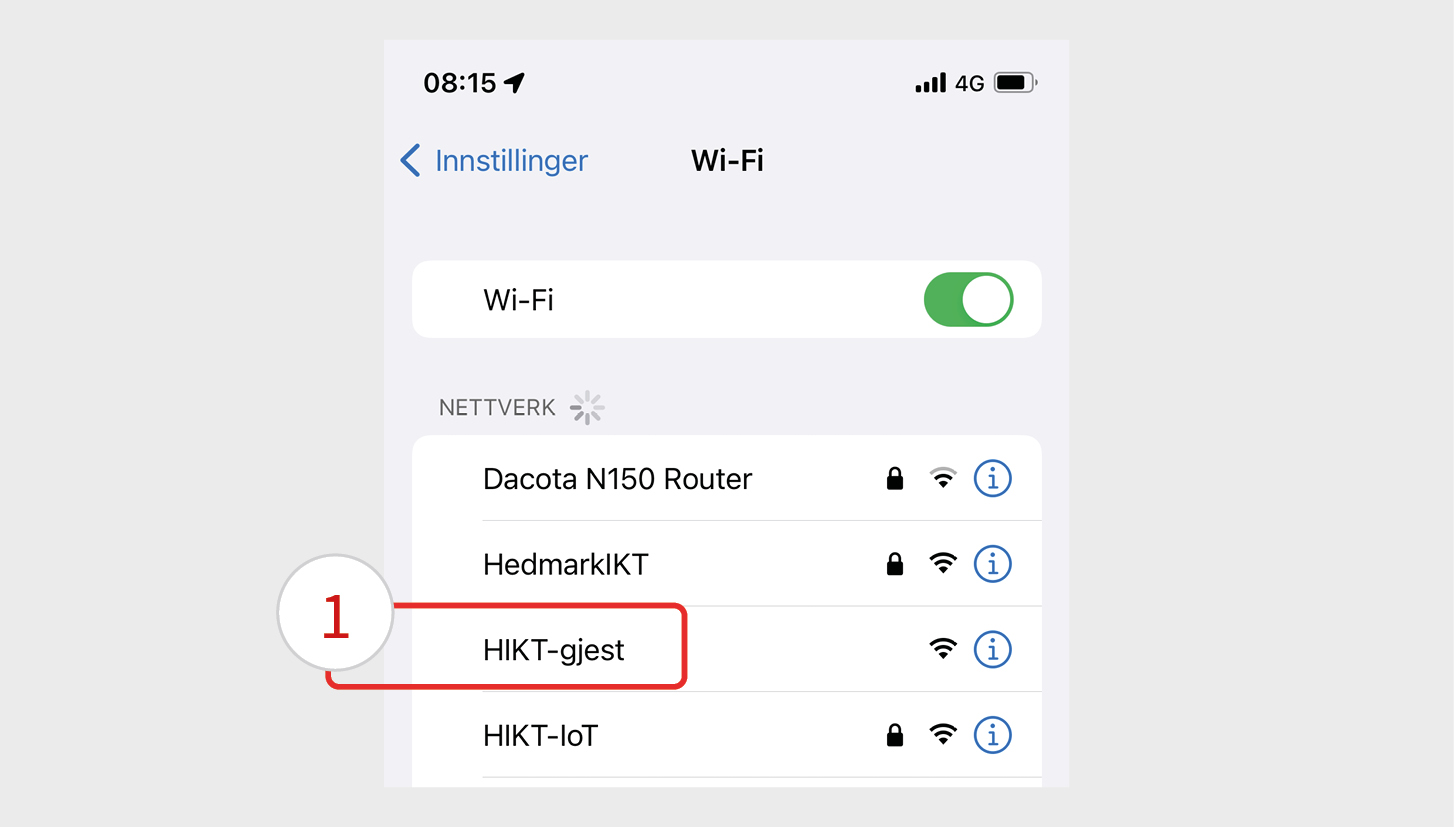
Trinn 4: Bekreft tilkoblingen
Etter at du har skrevet inn riktig passord, vil enheten din bli tilkoblet det trådløse nettverket. Dette kan ta noen sekunder, og enheten vil vise en bekreftelse på at tilkoblingen er opprettet. Du vil nå ha tilgang til internett og kunne kommunisere med andre enheter på nettverket.
Det er viktig å merke seg at noen trådløse nettverk kan kreve innlogging eller godkjenning før man kan bruke internett. Hvis dette er tilfelle, vil enheten be deg om å skrive inn påloggingsinformasjonen.

Bytte mellom 2,4 GHz og 5 GHz nettverk
Mange Wi-Fi-rutere tilbyr muligheten til å bruke både 2,4 GHz og 5 GHz-nettverk. Disse nettverkene har forskjellige frekvenser og kan ha ulike fordeler avhengig av situasjonen.
- 2,4 GHz-nettverket har bedre rekkevidde og kan være mer pålitelig gjennom vegger og hindringer. Dette nettverket er ideelt hvis du befinner deg langt unna ruteren eller utendørs.
- 5 GHz-nettverket gir høyere hastigheter, men har litt kortere rekkevidde sammenlignet med 2,4 GHz-nettverket. Dette nettverket er ideelt hvis du er i nærheten av ruteren og ønsker maksimal hastighet.
For å bytte mellom 2,4 GHz og 5 GHz-nettverk på enheten din, kan du vanligvis gjøre dette i enhetens Wi-Fi-innstillinger. Se etter alternativer som lar deg velge mellom de tilgjengelige nettverkene.
Se også
Dele internett fra mobilen
Hvis noen du er sammen med har brukt opp sin datamengde eller ikke har tilgang til et Wi-Fi-nettverk, kan du enkelt dele internett fra mobilen din via mobilnettet.
- På Android-enheter: Gå til Innstillinger > Nettverk og internett > Deling av mobilnettverk > Wi-Fi-hotspot og slå på Wi-Fi-hotspot.
- På iPhone-enheter: Gå til Innstillinger > Mobilnett > Personlig hotspot og slå på Personlig hotspot. Du kan også velge et Wi-Fi-passord her.
Når personlig hotspot er aktivert, kan andre enheter koble seg til mobilen din og bruke mobilens internettforbindelse. Pass på å holde øye med mobildatamengden din hvis du deler internett på denne måten.
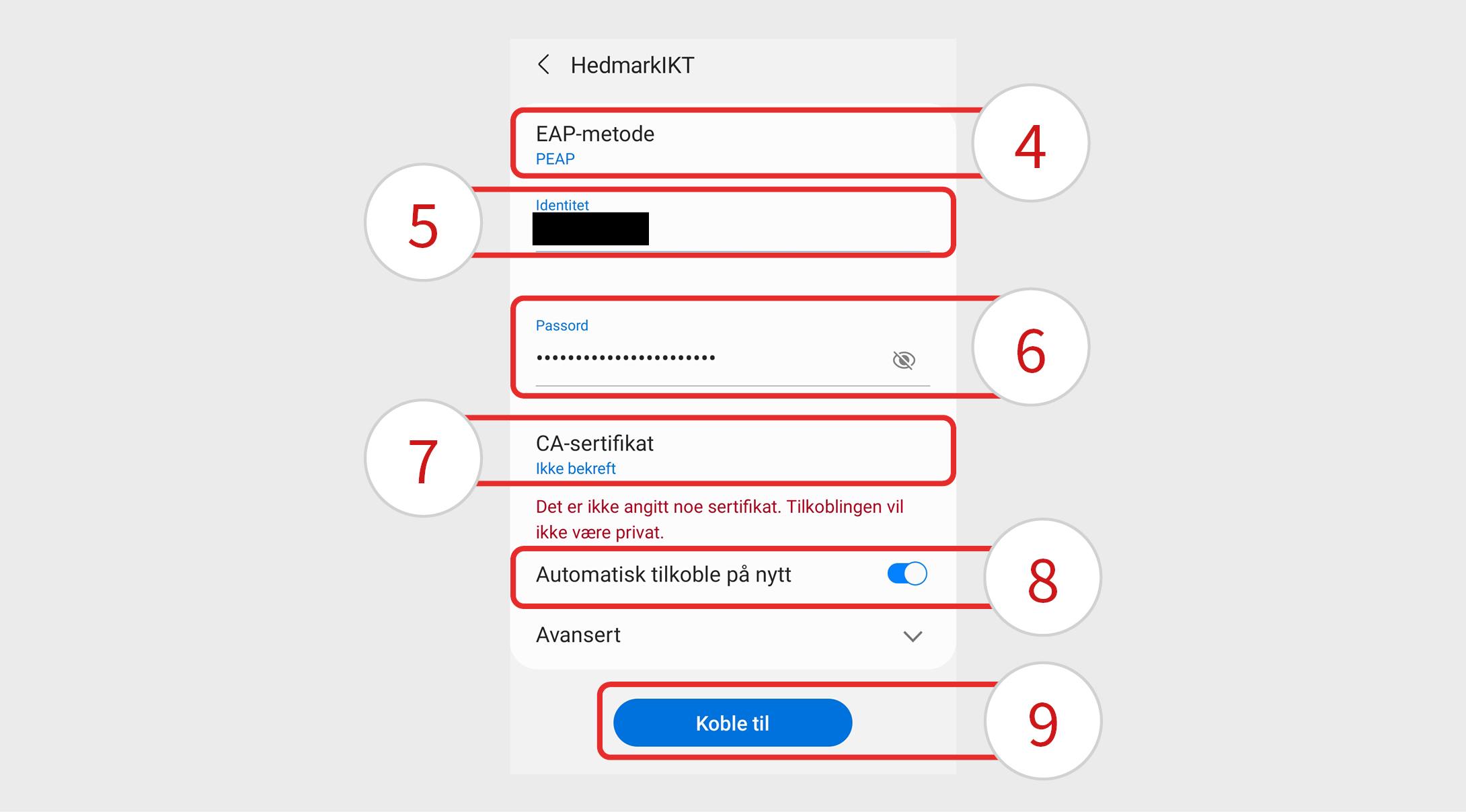
Oppsummering
Å koble seg til et trådløst nettverk er en enkel prosess som innebærer å aktivere Wi-Fi, søke etter tilgjengelige nettverk, velge riktig nettverk og skrive inn passordet. Ved å følge disse trinnene kan du raskt og enkelt koble deg til et trådløst nettverk og få tilgang til internett.
For å bytte mellom 2,4 GHz og 5 GHz-nettverk, kan du bruke enhetens Wi-Fi-innstillinger og velge det foretrukne nettverket. Hvis du trenger å dele internett fra mobilen, kan du aktivere personlig hotspot-funksjonen på enheten din.
Å ha tilgang til et pålitelig og sikkert trådløst nettverk kan være avgjørende for å kunne bruke internett effektivt og dra nytte av alle funksjonene og mulighetene som tilbys.

Hva vil Wiki fortelle oss?
For å koble seg til et trådløst nettverk, trenger man en enhet som har Wi-Fi-kapasitet, for eksempel en datamaskin eller smarttelefon. Først må man sørge for at Wi-Fi-funksjonen er aktivert på enheten. Dette kan vanligvis gjøres ved å gå inn i innstillinger eller kontrollpanel på enheten og finne alternativet for å aktivere Wi-Fi.
Deretter vil enheten søke etter tilgjengelige trådløse nettverk i nærheten. Dette kan ta noen sekunder, avhengig av enhetens hastighet og antall nettverk i området. Når søket er fullført, vil enheten liste opp de tilgjengelige nettverkene.
For å koble seg til et spesifikt nettverk, må man velge det fra listen. Nettverket kan være beskyttet med et passord, så man må skrive inn riktig passord for å få tilgang. Passordet kan vanligvis bli funnet på ruteren eller bli gitt av nettverkseieren.
Etter at riktig passord er skrevet inn, vil enheten bli tilkoblet det trådløse nettverket. Dette kan ta noen sekunder, og enheten vil vise en bekreftelse på at tilkoblingen er opprettet.
Etter å ha koblet seg til et trådløst nettverk, kan enheten nå få tilgang til internett og kommunisere med andre enheter på nettverket. Det er viktig å merke seg at noen trådløse nettverk kan kreve innlogging eller godkjenning før man kan bruke internett.